excel表格里的文字怎么换行
Excel表格中,文字换行是一个常见且实用的操作,它能帮助用户更好地组织和展示数据,下面将详细介绍在Excel表格里实现文字换行的各种方法及注意事项。
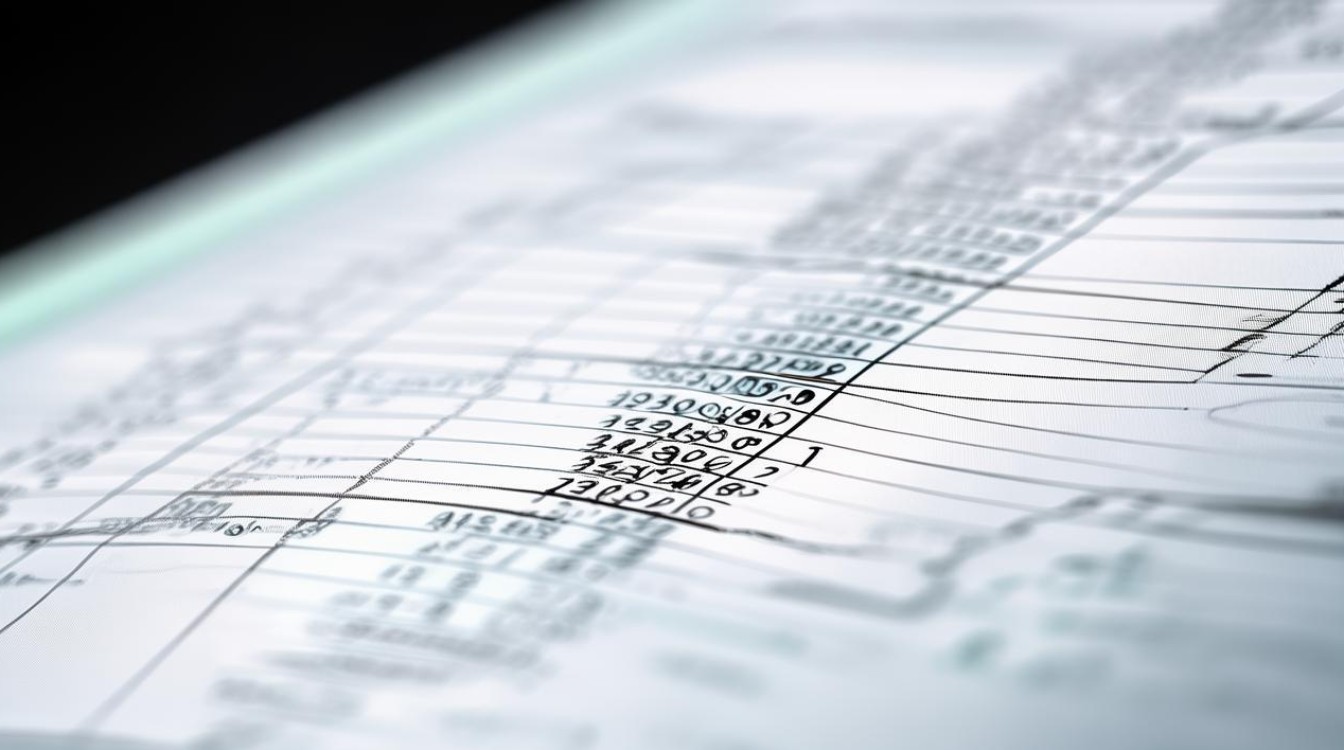
直接在单元格内换行
这是最为常用的方法之一,当你在Excel单元格中输入文字时,只需将光标定位到需要换行的位置,然后按下键盘上的“Alt + Enter”组合键,即可在当前位置插入一个换行符,实现文字换行,在一个单元格中输入“姓名:张三”,按下“Alt + Enter”后,再输入“部门:销售部”,最终该单元格内就会显示为两行文字: |姓名:张三| |部门:销售部|
通过设置单元格格式换行
- 自动换行:选中需要设置的单元格或单元格区域,右键点击并选择“设置单元格格式”,在弹出的“设置单元格格式”对话框中,切换到“对齐”选项卡,勾选“自动换行”复选框,然后点击“确定”按钮,单元格内的文字会根据单元格的宽度自动调整换行位置,以适应单元格的显示范围,自动换行可能会根据单元格宽度自动断词,有时可能不太符合我们的预期排版。
- 调整行高以适应换行:当使用自动换行或手动换行后,如果发现文字显示不完整,可能需要调整所在行的行高,将鼠标指针移到该行的行号上,当指针变为双向箭头时,按住鼠标左键向下拖动,即可增加行高,使单元格内的文字能够完整显示。
使用公式实现换行(间接方法)
在某些情况下,我们可能需要通过公式来达到文字换行的效果,使用TEXTJOIN函数结合换行符来实现,假设在A1单元格中有文字“你好”,B1单元格中有文字“世界”,我们可以在一个空白单元格中输入公式=TEXTJOIN(" ",TRUE,A1,B1),其中表示换行符,TRUE表示忽略空白单元格,按下回车键后,该单元格就会显示为“你好
世界”,在单元格中呈现出两行文字的效果,但需要注意的是,这种方法在一些版本的Excel中可能不支持直接显示换行效果,需要在支持换行显示的环境中查看,如将结果复制到支持换行的文本编辑器或其他支持换行显示的应用程序中查看。
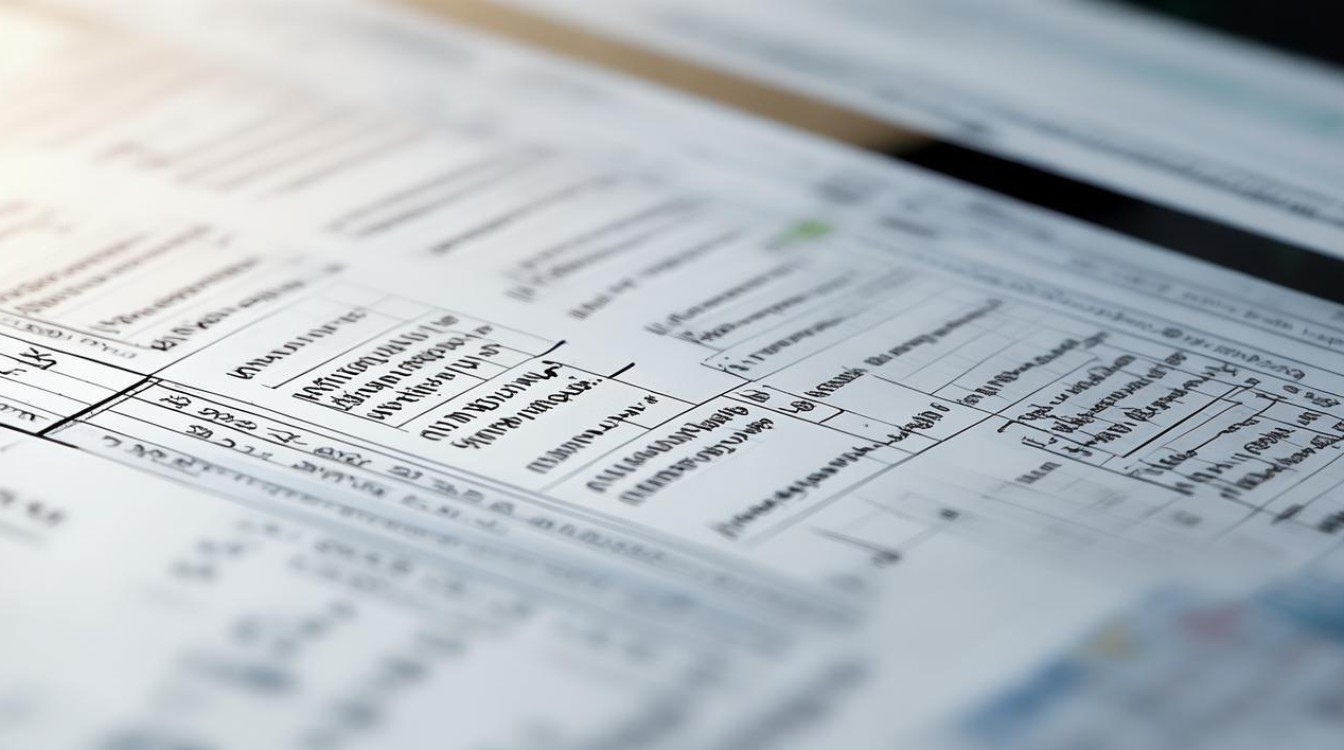
在合并单元格中换行
先选中需要合并的单元格区域,然后点击“开始”菜单中的“合并后居中”按钮进行合并,接着在合并后的单元格中输入文字,按照上述直接在单元格内换行的方法(即按下“Alt + Enter”组合键)进行换行操作即可,在合并单元格中换行时,同样要注意调整所在行的行高,以确保文字能够完整显示。
注意事项
- 换行后的文字可能会影响表格的整体布局和美观,需要根据实际情况合理调整单元格的宽度和行高。
- 如果表格数据较多且频繁进行换行操作,可能会导致文件体积增大,影响Excel的运行速度。
- 在进行公式计算或其他数据处理时,要注意换行符可能会对数据的准确性产生影响,需要谨慎处理。
FAQs:
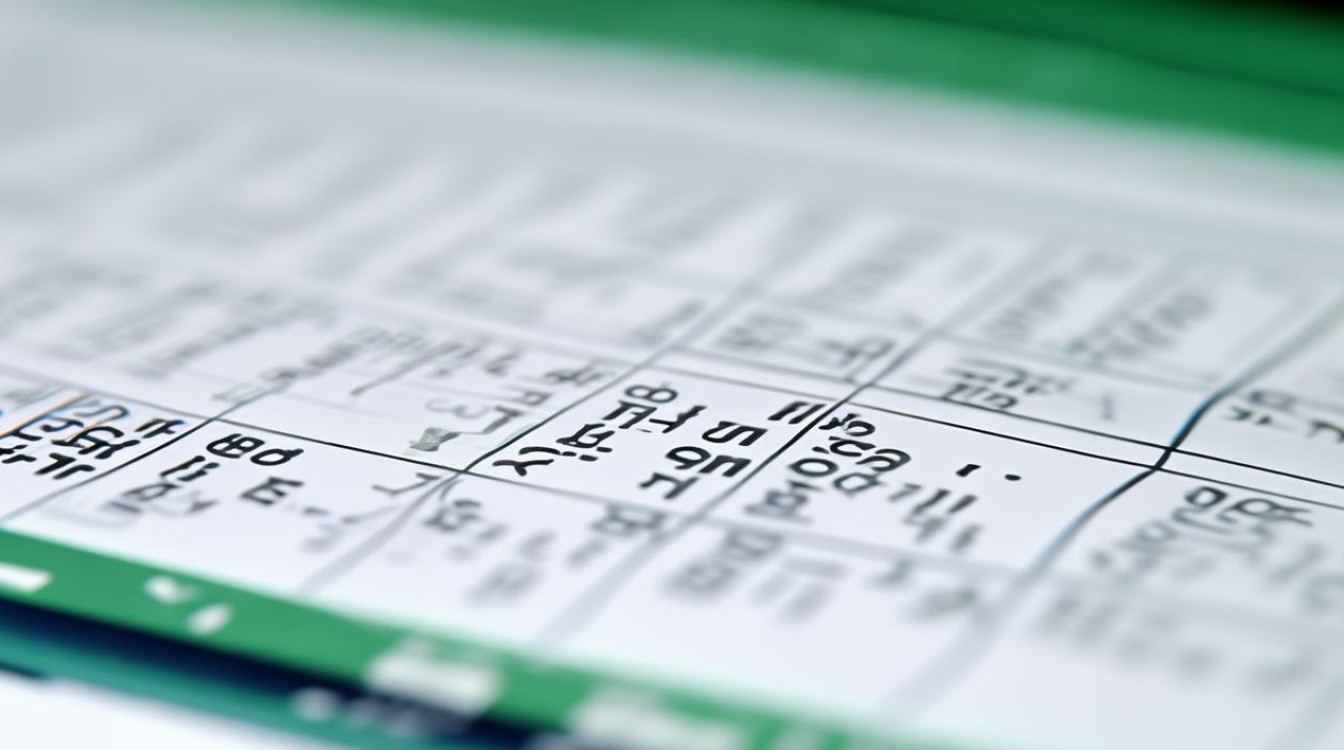
- 问:为什么我按下“Alt + Enter”组合键后,Excel表格里的文字没有换行? 答:这种情况可能是由于Excel的软件设置或版本问题导致的,请确保你使用的是标准的Excel软件,并且软件没有进行过特殊的自定义设置,如果问题仍然存在,可以尝试重启Excel软件或检查是否有其他插件干扰了正常的操作,在某些情况下,如果单元格的格式设置为“文本”以外的其他格式,也可能会影响换行操作,你可以先将单元格格式设置为“文本”后再尝试换行。
- 问:在Excel表格中,如何快速取消已经设置的文字换行? 答:如果要取消单个单元格或单元格区域内的文字换行,可以选中这些单元格,然后右键点击并选择“设置单元格格式”,在弹出的“设置单元格格式”对话框中,切换到“对齐”选项卡,取消勾选“自动换行”复选框,点击“确定”按钮即可,如果是通过公式实现的换行效果,可以直接修改或删除相应的公式
版权声明:本文由 数字独教育 发布,如需转载请注明出处。






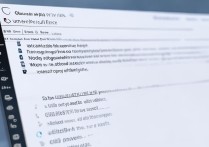






 冀ICP备2021017634号-12
冀ICP备2021017634号-12
 冀公网安备13062802000114号
冀公网安备13062802000114号